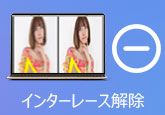Phone・PCでPUBG実況動画を録画する方法
2018年5月16日、『PLAYERUNKNOWN’S BATTLE GROUND』(『PUBG』)のスマホ版となるタイトル『PUBG MOBILE』が日本で正式に配信されました。配信開始からわずか10日間で、300万ダウンロードを突破したことが明らかとなりました。『PUBG MOBILE』は、最大100人のプレイヤーが、限られた空間の中で生き残りをかけて戦うバトルロイヤルゲームです。スマホ版であるPUBGモバイルは、100カ国以上でダウンロード数ランキング1位を記録しており、スマホゲーム業界において世界的なムーブメントを巻き起こしている最中です。

プレイ中のPUBGモバイルゲーム画面録画して、YouTube、Twitterや友達に送りたい方は多いでしょう。だが、PUBGモバイルにはゲーム内蔵録画機能が付いていませんので、PUBGモバイルゲーム画面録画には第三者の録画アプリが必要となります。それで、今回はスマホとPCでPUBGモバイルを録画する方法を紹介します。
Part 1:iPhoneでPUBG実況動画を録画する方法
スマホでPUBG録画方法と言ったら、iPhoneのiOS 11内蔵の録画機能で簡単にPUBGモバイルを録画できます。以前はゲーム画面録画するには、スマホとパソコンとキャプチャソフトを使って完成できますが、今は、iOS 11へアップデートしたiPhoneでPUBGモバイルを録画できるようになります。ここからは、スマホでPUBG録画方法を紹介します。
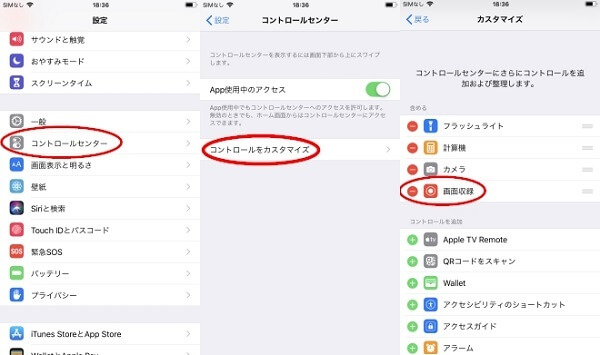
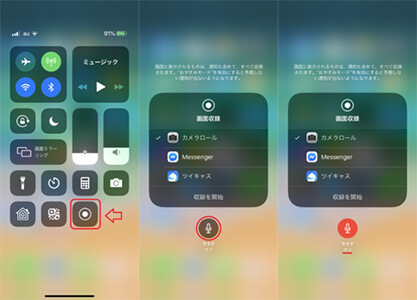
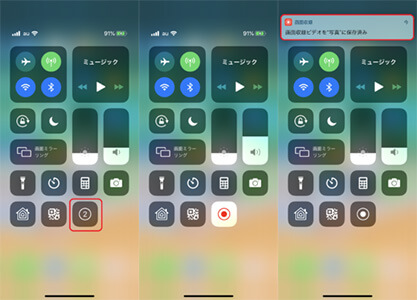
終了したい時は画面上の赤い部分を押してください。録画した動画はアルバムに保存されます。
スマホでPUBGモバイルを録画するときに、ご注意:
1.無事音声付きで収録できるようデバイスをマナーモードにしていないことを確認してください。(マイクをONにしたら、iPhoneでPUBGモバイルを録画するときに、ゲーム画面とゲーム音声だけではなく、自分の音声も入れます。)
2.PUBGモバイルのような横画面のゲームをプレイするときには、あらかじめ横画面でゲームアプリを開いた状態で録画ボタンを押さないと、縦画面で録画されてしまいます。
Part 2:PCでPUBG実況動画を録画する方法
スマホだけでなく、PCでPUBGを録画できます。でも、PCでPUBDをプレーする場合は、DMMプレーヤーをインストールする必要があります。DMMプレーヤーをインストールしないとPUBGゲームを開けないかもしれません。DMMをインストール済み、PUBGを開いてから、次のゲーム録画ツールを利用しましょう。
無料ダウンロード
Windows向け
![]() 安全性確認済み
安全性確認済み
無料ダウンロード
macOS向け
![]() 安全性確認済み
安全性確認済み


以上はPUBGゲームを録画する方法です。もし、この録画された動画をYoutubeにアップロードしたいなら、YouTubeで動画を投稿する方法までご参考ください。
 コメント確認、シェアしましょう!
コメント確認、シェアしましょう!